笔记本任务栏显示触摸板图标,想去掉怎么解决? 笔记本任务栏显示触摸板图标,想去掉怎么处理?
时间:2017-07-04 来源:互联网 浏览量:
今天给大家带来笔记本任务栏显示触摸板图标,想去掉怎么解决?,笔记本任务栏显示触摸板图标,想去掉怎么处理?,让您轻松解决问题。
笔记本上的触摸板,可以临时替代鼠标的。但,最近小编更新过电脑系统之后,发现任务栏多出来了一个触摸板图标,感觉很烦人,应该怎么将触摸板的任务栏图标去掉呢?下面小编就这个问题给大家讲解一下应该如何处理?如图,处理前后对比图具体方法如下:
解决方法1:
11.1问题描述,怎么产生的这个问题呢?
最近更新了win10电脑系统之后,电脑任务栏多出了一个【触摸板图标】。如图
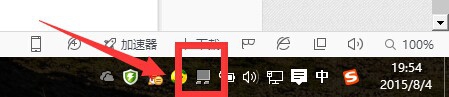 2
21.2问题分析,为什么会出现【触摸板图标】?
之前笔记本电脑是win8.1的电脑系统,最近,微软公司不是发布win10系统,小编作为一个科技迷,及时更新了win10电脑系统,应该是更新win10电脑系统过程中,系统设置的变化导致【触摸板】图标设置出现在【任务栏】。
解决方法2:
12.1找到【任务栏】上的【触摸板】图标,然后,鼠标右键【点击】,找到【定点装置属性】,打开【鼠标属性】面板,如图

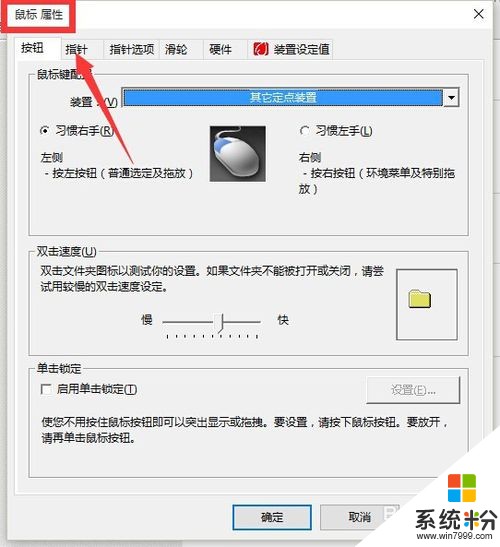 2
22.2在【鼠标属性】面板,找到【装置设定值】选项,如图
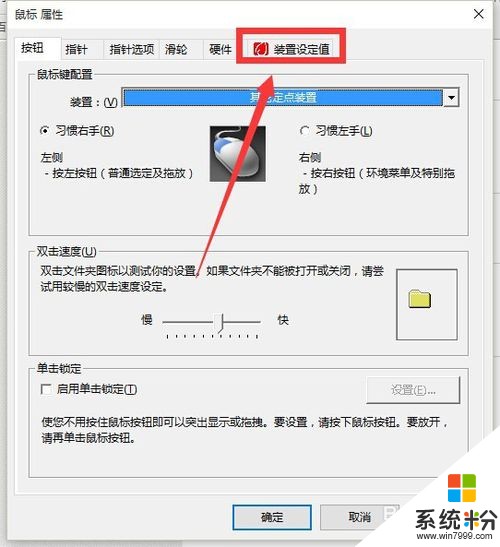 3
32.3在【装置设定值】选项下找到【匣图示】选项,然后将【匣图示】里面的【任务条中活动的图示】更改为【从任务条中删除图标】,然后点击【确定】,如图
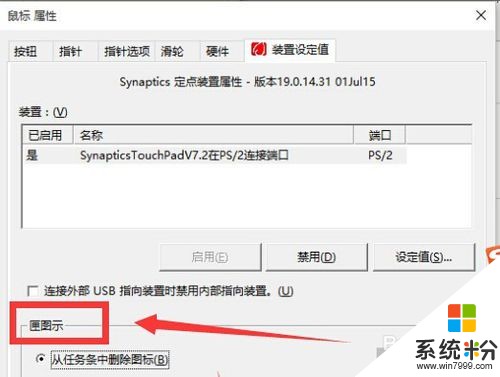
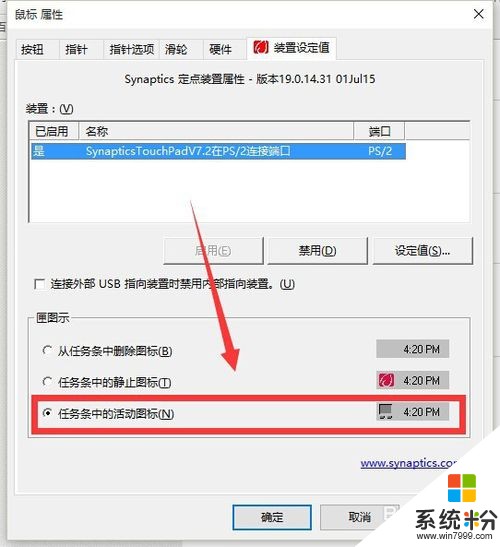
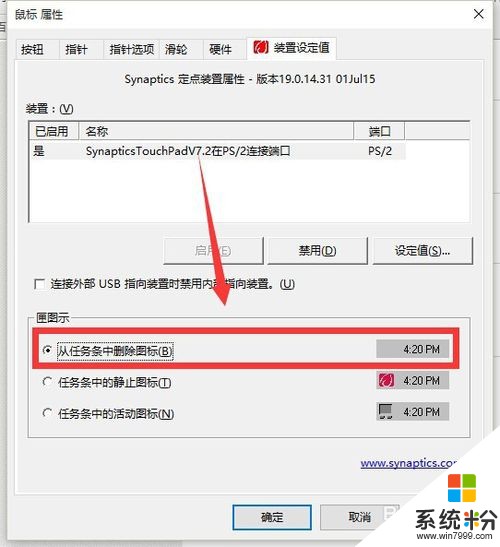
 4
42.4最后,检查任务栏里面,【触摸板图标】已经隐藏。如图
亲测实用,希望能帮助到有需要的小伙伴,不喜勿喷!!!!O(∩_∩)O哈哈~

以上就是笔记本任务栏显示触摸板图标,想去掉怎么解决?,笔记本任务栏显示触摸板图标,想去掉怎么处理?教程,希望本文中能帮您解决问题。
我要分享:
相关教程
- ·联想笔记本触摸板关不掉的方法 华硕笔记本触摸板关不了怎么解决
- ·联想笔记本电脑怎么关闭触摸板? 联想笔记本电脑关闭触摸板怎么办
- ·华硕笔记本电脑通知与任务栏不显示图标 电脑任务栏图标消失了怎么办
- ·联想笔记本怎么锁触摸板 联想笔记本如何禁用触摸板
- ·怎样才能轻松关掉笔记本触摸板功能? 轻松关掉笔记本触摸板功能的方法?
- ·怎样关掉笔记本电脑的触摸板 关掉笔记本电脑的触摸板的方法
- ·电脑录屏怎么把声音录进去不录外音 录制视频时如何只录制主体声音
- ·为什么插上耳机没有声音呢 笔记本电脑没有声音怎么解决
- ·电脑可以用热点连吗? 电脑连接手机热点教程
- ·cpu从几代起必须要装win10 如何为六代以上CPU电脑安装操作系统
电脑软件教程推荐
- 1 电脑可以用热点连吗? 电脑连接手机热点教程
- 2 wifi连接后显示不可上网是什么原因 手机连接WiFi但无法上网怎么办
- 3 如何更改outlook数据文件位置 Outlook数据文件默认存储位置更改
- 4没装宽带用什么代替上网 不用宽带如何实现家庭无线上网
- 5苹果日历节气 苹果手机如何设置显示24节气提醒
- 6怎么把安卓手机照片导入电脑 安卓手机如何传照片到电脑
- 7只打印偶数页怎么设置 Word文档如何选择打印偶数页
- 8主机接hdmi接显示器不能显示 电脑HDMI接口连接显示器没反应
- 9led屏怎么修改文字 led显示屏文字更改方法
- 10vivoy7s录屏怎么不录外部声音 如何在录制视频时不录制周围环境的声音
电脑软件热门教程
- 1 WinPE如何添加RAID驱动|WinPE添加RAID驱动教程
- 2 笔记本电脑风扇声音大的原因/怎么办?
- 3 怎样设置U盘或电脑硬盘打开时所看到的背景 设置U盘或电脑硬盘打开时所看到的背景的方法
- 4对电脑cpu进行温度监测的方法 怎么对电脑cpu进行温度监测??
- 5Win7任务管理器进程乱跳无法选中的小技巧
- 6怎么把文件发到电脑上 手机文件如何传到电脑
- 7电脑内存条松动导致的故障的解决办法
- 8Thinkpad 怎么实现Fn键与Ctrl键互换? Thinkpad 实现Fn键与Ctrl键互换的步骤
- 9QQ空间访问权限 怎样设置QQ空间的访问权限
- 10笔记本连不上网怎么解决 WiFi经常断网是怎么回事
最新电脑教程
- 1 电脑录屏怎么把声音录进去不录外音 录制视频时如何只录制主体声音
- 2 为什么插上耳机没有声音呢 笔记本电脑没有声音怎么解决
- 3 电脑可以用热点连吗? 电脑连接手机热点教程
- 4cpu从几代起必须要装win10 如何为六代以上CPU电脑安装操作系统
- 5yimj定时器开关怎么设置时间 时间定时器开关设置时间步骤详解
- 6电脑录制视频没有声音是怎么回事 电脑录制视频声音消失怎么解决
- 7戴尔笔记本怎么选择u盘启动 戴尔Dell笔记本电脑如何设置BIOS从U盘启动
- 8笔记本电脑使用有声音吗 笔记本电脑突然没有声音怎么回事
- 9wifi连接后显示不可上网是什么原因 手机连接WiFi但无法上网怎么办
- 10如何更改outlook数据文件位置 Outlook数据文件默认存储位置更改
